写在最前面
早就听说过Google Maps API了,但一直没用过,今天在CodeProject上看到了这篇关于Google Maps API(V3版本)使用的文章,觉得很容易上手,就将他翻译下来了,相信对初学者会有大的帮助。译文允许转载,但请在页面明显处标明以下信息,且保留完整原文链接地址和译文链接地址,谢谢合作!
英文原文:Google Maps API V3 for ASP.NET
译文出处:青藤园
译文作者:王国峰
译文链接:ASP.NET中使用Google Maps API V3【译】
简介
Google Maps为我们提供了一种非常灵活的方式来使用它的地图服务。我们可以在Web应用程序中通过调用Google Maps API来为我们的用户提供方位信息、地理位置信息以及其他类型的东西。尽管已经有很多文章介绍了Google Maps API的使用方法,但这次我要介绍的是最新V3版本的Google Maps API。在这篇文章中,我们将会看到一些使用Google Maps的常见技术。为了能更好的理解下面的示例代码,你需要了解Javascript和C#的基本知识。
你的第一个Google Maps
在Google Maps API的早期版本中,我们需要将自己的web应用程序注册至Google,从而获取一个API Key。然而随着新版本的发布,Google Maps的注册机制已经被淘汰了,但是最近Google又提出了一些使用地图的限制,你可以通过下面的链接获取Google Maps API的使用方法和一些使用条款:http://code.google.com/apis/maps/documentation/javascript/usage.html#usage_limits 。现在我们就开始在自己的网站下创建一个Google Maps地图示例,下面的一行代码是用来连接Google Maps API服务的:
<script type="text/javascript" src="http://maps.googleapis.com/maps/api/js?sensor=false">
</script>
然后你可以用下面的代码来创建一个简单的地图:
function InitializeMap()
{
var latlng = new google.maps.LatLng(-34.397, 150.644);
var myOptions = {
zoom: 8,
center: latlng,
mapTypeId: google.maps.MapTypeId.ROADMAP
};
var map = new google.maps.Map(document.getElementById("map"), myOptions);
}
window.onload = InitializeMap;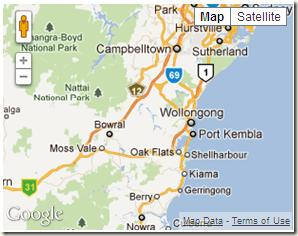
Google Maps 设置选项
在上面的例子中,我们使用了一个Map类,并设置了一个HTML ID作为参数。现在我们来更深入一点,一起来看看下面的地图选项:

 Codefunction initialize() {
var latlng = new google.maps.LatLng(-34.397, 150.644);
var options =
{
zoom: 3,
center: new google.maps.LatLng(37.09, -95.71),
mapTypeId: google.maps.MapTypeId.ROADMAP,
mapTypeControl: true,
mapTypeControlOptions:
{
style: google.maps.MapTypeControlStyle.DROPDOWN_MENU,
poistion: google.maps.ControlPosition.TOP_RIGHT,
mapTypeIds: [google.maps.MapTypeId.ROADMAP,
google.maps.MapTypeId.TERRAIN,
google.maps.MapTypeId.HYBRID,
google.maps.MapTypeId.SATELLITE]
},
navigationControl: true,
navigationControlOptions:
{
style: google.maps.NavigationControlStyle.ZOOM_PAN
},
scaleControl: true,
disableDoubleClickZoom: true,
draggable: false,
streetViewControl: true,
draggableCursor: 'move'
};
var map = new google.maps.Map(document.getElementById("map"), options);
}
window.onload = initialize;
Codefunction initialize() {
var latlng = new google.maps.LatLng(-34.397, 150.644);
var options =
{
zoom: 3,
center: new google.maps.LatLng(37.09, -95.71),
mapTypeId: google.maps.MapTypeId.ROADMAP,
mapTypeControl: true,
mapTypeControlOptions:
{
style: google.maps.MapTypeControlStyle.DROPDOWN_MENU,
poistion: google.maps.ControlPosition.TOP_RIGHT,
mapTypeIds: [google.maps.MapTypeId.ROADMAP,
google.maps.MapTypeId.TERRAIN,
google.maps.MapTypeId.HYBRID,
google.maps.MapTypeId.SATELLITE]
},
navigationControl: true,
navigationControlOptions:
{
style: google.maps.NavigationControlStyle.ZOOM_PAN
},
scaleControl: true,
disableDoubleClickZoom: true,
draggable: false,
streetViewControl: true,
draggableCursor: 'move'
};
var map = new google.maps.Map(document.getElementById("map"), options);
}
window.onload = initialize;
上面的例子中,我们应用了地图的所有属性,你可以根据需要来选择使用它们。
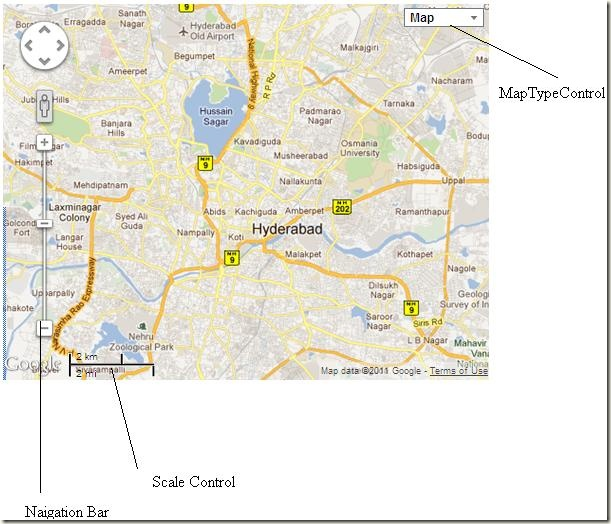
Map类的属性说明如下表所示
| 属性 |
类 |
MapTypeControl:true/false |
mapTypeControlOptions
| 属性 |
值 |
style |
|
1
2
3 |
DEFAULT
HORIZONTAL_BAR
DROPDOWN_MENU
| |
position |
|
1
2
3
4
5
6
7
8 |
BOTTOM
BOTTOM_LEFT
BOTTOM_RIGHT
LEFT
RIGHT
TOP
TOP_LEFT
TOP_RIGHT
| |
mapTypeIds |
|
1
2
3
4 |
ROADMAP
SATELLITE
Hybrid
Terrain
| | |
navigationControl:true/false |
navigationControlOptions
| 属性 |
值 |
Position |
|
1
2
3
4
5
6
7
8 |
BOTTOM
BOTTOM_LEFT
BOTTOM_RIGHT
LEFT
RIGHT
TOP
TOP_LEFT
TOP_RIGHT T
| |
style |
| |
scaleControl:true/false |
scaleControlOptions: 和navigationControl有一样的属性 (position, style) 方法也一样. |
disableDoubleClickZoom: true/false |
|
scrollwheel: true/false |
|
draggable: true/false |
|
streetViewControl: true/false |
|
Map Maker(地图标记)
Maker类提供了这样一个选项,为用户指定的位置显示一个标记,在我们的应用中地图标记是十分常用的,下面的代码将告诉大家如何创建一个简单的地图标记:
var marker = new google.maps.Marker
(
{
position: new google.maps.LatLng(-34.397, 150.644),
map: map,
title: 'Click me'
}
);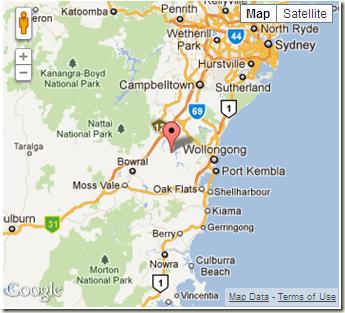
Info Window(信息窗口)
我们已经在地图上某个位置加了标记,也为标记添加onclick了事件,点击可以弹出一个窗口来显示该地点的详细信息。我们可以按照下面的代码来创建信息窗口:
var infowindow = new google.maps.InfoWindow({
content: 'Location info:
Country Name:
LatLng:'
});
google.maps.event.addListener(marker, 'click', function () {
// 打开窗口
infowindow.open(map, marker);
});将它们结合起来的代码如下:

 Codevar map;
function initialize() {
var latlng = new google.maps.LatLng(-34.397, 150.644);
var myOptions = {
zoom: 8,
center: latlng,
mapTypeId: google.maps.MapTypeId.ROADMAP
};
map = new google.maps.Map(document.getElementById("map"), myOptions);
var marker = new google.maps.Marker
(
{
position: new google.maps.LatLng(-34.397, 150.644),
map: map,
title: 'Click me'
}
);
var infowindow = new google.maps.InfoWindow({
content: 'Location info:
Country Name:
LatLng:'
});
google.maps.event.addListener(marker, 'click', function () {
// Calling the open method of the infoWindow
infowindow.open(map, marker);
});
}
window.onload = initialize;
Codevar map;
function initialize() {
var latlng = new google.maps.LatLng(-34.397, 150.644);
var myOptions = {
zoom: 8,
center: latlng,
mapTypeId: google.maps.MapTypeId.ROADMAP
};
map = new google.maps.Map(document.getElementById("map"), myOptions);
var marker = new google.maps.Marker
(
{
position: new google.maps.LatLng(-34.397, 150.644),
map: map,
title: 'Click me'
}
);
var infowindow = new google.maps.InfoWindow({
content: 'Location info:
Country Name:
LatLng:'
});
google.maps.event.addListener(marker, 'click', function () {
// Calling the open method of the infoWindow
infowindow.open(map, marker);
});
}
window.onload = initialize;
利用上面的代码,我们将会在页面上创建一张地图,然后定位用户所在的区域,在这个区域加上标记,并且弹出一个显示位置信息的窗口。
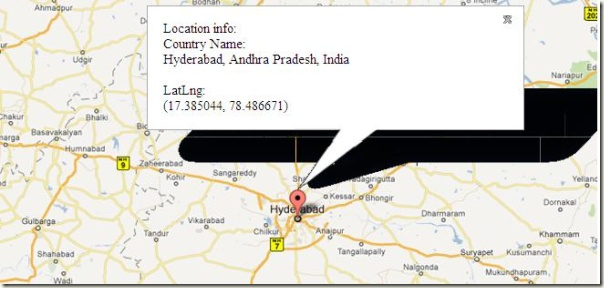
Multiple Makers(多标记)
有些时候,我们可以要在地图上处理多个标记,那么我们就可以用下面代码来实现:

 Codefunction markicons() {
InitializeMap();
var ltlng = [];
ltlng.push(new google.maps.LatLng(40.756, -73.986));
ltlng.push(new google.maps.LatLng(37.775, -122.419));
ltlng.push(new google.maps.LatLng(47.620, -122.347));
ltlng.push(new google.maps.LatLng(-22.933, -43.184));
for (var i = 0; i <= ltlng.length; i++) {
marker = new google.maps.Marker({
map: map,
position: ltlng[i]
});
(function (i, marker) {
google.maps.event.addListener(marker, 'click', function () {
if (!infowindow) {
infowindow = new google.maps.InfoWindow();
}
infowindow.setContent("Message" + i);
infowindow.open(map, marker);
});
})(i, marker);
}
}
Codefunction markicons() {
InitializeMap();
var ltlng = [];
ltlng.push(new google.maps.LatLng(40.756, -73.986));
ltlng.push(new google.maps.LatLng(37.775, -122.419));
ltlng.push(new google.maps.LatLng(47.620, -122.347));
ltlng.push(new google.maps.LatLng(-22.933, -43.184));
for (var i = 0; i <= ltlng.length; i++) {
marker = new google.maps.Marker({
map: map,
position: ltlng[i]
});
(function (i, marker) {
google.maps.event.addListener(marker, 'click', function () {
if (!infowindow) {
infowindow = new google.maps.InfoWindow();
}
infowindow.setContent("Message" + i);
infowindow.open(map, marker);
});
})(i, marker);
}
}
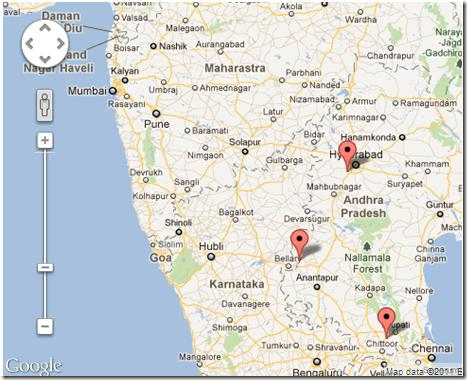
路线说明
一个最有用的特性之一是Google Maps API可以为任何指定的位置提供详细的路线说明,实现代码如下:

 Codevar directionsDisplay;
var directionsService = new google.maps.DirectionsService();
function InitializeMap() {
directionsDisplay = new google.maps.DirectionsRenderer();
var latlng = new google.maps.LatLng(-34.397, 150.644);
var myOptions =
{
zoom: 8,
center: latlng,
mapTypeId: google.maps.MapTypeId.ROADMAP
};
var map = new google.maps.Map(document.getElementById("map"), myOptions);
directionsDisplay.setMap(map);
directionsDisplay.setPanel(document.getElementById('directionpanel'));
var control = document.getElementById('control');
control.style.display = 'block';
}
function calcRoute() {
var start = document.getElementById('startvalue').value;
var end = document.getElementById('endvalue').value;
var request = {
origin: start,
destination: end,
travelMode: google.maps.DirectionsTravelMode.DRIVING
};
directionsService.route(request, function (response, status) {
if (status == google.maps.DirectionsStatus.OK) {
directionsDisplay.setDirections(response);
}
});
}
function Button1_onclick() {
calcRoute();
}
window.onload = InitializeMap;
Codevar directionsDisplay;
var directionsService = new google.maps.DirectionsService();
function InitializeMap() {
directionsDisplay = new google.maps.DirectionsRenderer();
var latlng = new google.maps.LatLng(-34.397, 150.644);
var myOptions =
{
zoom: 8,
center: latlng,
mapTypeId: google.maps.MapTypeId.ROADMAP
};
var map = new google.maps.Map(document.getElementById("map"), myOptions);
directionsDisplay.setMap(map);
directionsDisplay.setPanel(document.getElementById('directionpanel'));
var control = document.getElementById('control');
control.style.display = 'block';
}
function calcRoute() {
var start = document.getElementById('startvalue').value;
var end = document.getElementById('endvalue').value;
var request = {
origin: start,
destination: end,
travelMode: google.maps.DirectionsTravelMode.DRIVING
};
directionsService.route(request, function (response, status) {
if (status == google.maps.DirectionsStatus.OK) {
directionsDisplay.setDirections(response);
}
});
}
function Button1_onclick() {
calcRoute();
}
window.onload = InitializeMap;
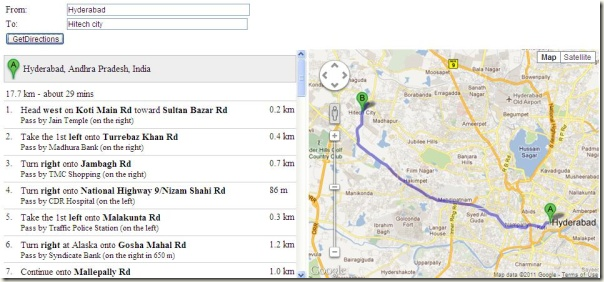
Layers
Google Maps API为你提供了多层的选项,其中有一个是自行车层。通过自行车层,可以为一些特别的位置显示自行车路线。下面的代码是让你在地图上添加自行车层:

 Codevar map
function InitializeMap() {
var latlng = new google.maps.LatLng(-34.397, 150.644);
var myOptions = {
zoom: 8,
center: latlng,
mapTypeId: google.maps.MapTypeId.ROADMAP
};
map = new google.maps.Map(document.getElementById("map"), myOptions);
}
window.onload = InitializeMap;
var bikeLayer = new google.maps.BicyclingLayer();
bikeLayer.setMap(map);
Codevar map
function InitializeMap() {
var latlng = new google.maps.LatLng(-34.397, 150.644);
var myOptions = {
zoom: 8,
center: latlng,
mapTypeId: google.maps.MapTypeId.ROADMAP
};
map = new google.maps.Map(document.getElementById("map"), myOptions);
}
window.onload = InitializeMap;
var bikeLayer = new google.maps.BicyclingLayer();
bikeLayer.setMap(map);
Geocoding
到目前为止,我们已经学习创建Google地图的基本思想,同时也学习了如何显示位置相关的信息。下面我们来看看用户是如何来计算位置的,Geocoding可以计算出指定区域的经度和纬度,下面的代码就告诉你如何利用API计算某个位置的经度和纬度的:

 Codegeocoder.geocode({ 'address': address }, function (results, status) {
if (status == google.maps.GeocoderStatus.OK) {
map.setCenter(results[0].geometry.location);
var marker = new google.maps.Marker({
map: map,
position: results[0].geometry.location
});
}
else {
alert("Geocode was not successful for the following reason: " + status);
}
});
Codegeocoder.geocode({ 'address': address }, function (results, status) {
if (status == google.maps.GeocoderStatus.OK) {
map.setCenter(results[0].geometry.location);
var marker = new google.maps.Marker({
map: map,
position: results[0].geometry.location
});
}
else {
alert("Geocode was not successful for the following reason: " + status);
}
});
Geocoding C#
同样我们可以利用C#代码来计算位置:

 Codepublic static Coordinate GetCoordinates(string region)
{
using (var client = new WebClient())
{
string uri = "http://maps.google.com/maps/geo?q='" + region +
"'&output=csv&key=ABQIAAAAzr2EBOXUKnm_jVnk0OJI7xSosDVG8KKPE1" +
"-m51RBrvYughuyMxQ-i1QfUnH94QxWIa6N4U6MouMmBA";
string[] geocodeInfo = client.DownloadString(uri).Split(',');
return new Coordinate(Convert.ToDouble(geocodeInfo[2]),
Convert.ToDouble(geocodeInfo[3]));
}
}
public struct Coordinate
{
private double lat;
private double lng;
public Coordinate(double latitude, double longitude)
{
lat = latitude;
lng = longitude;
}
public double Latitude { get { return lat; } set { lat = value; } }
public double Longitude { get { return lng; } set { lng = value; } }
}
Codepublic static Coordinate GetCoordinates(string region)
{
using (var client = new WebClient())
{
string uri = "http://maps.google.com/maps/geo?q='" + region +
"'&output=csv&key=ABQIAAAAzr2EBOXUKnm_jVnk0OJI7xSosDVG8KKPE1" +
"-m51RBrvYughuyMxQ-i1QfUnH94QxWIa6N4U6MouMmBA";
string[] geocodeInfo = client.DownloadString(uri).Split(',');
return new Coordinate(Convert.ToDouble(geocodeInfo[2]),
Convert.ToDouble(geocodeInfo[3]));
}
}
public struct Coordinate
{
private double lat;
private double lng;
public Coordinate(double latitude, double longitude)
{
lat = latitude;
lng = longitude;
}
public double Latitude { get { return lat; } set { lat = value; } }
public double Longitude { get { return lng; } set { lng = value; } }
}
Reverse Geocoding
顾名思义,这个是Geocoding的反操作,我们可以根据经度和纬度来找出该位置的名称。代码如下:

 Codevar map;
var geocoder;
function InitializeMap() {
var latlng = new google.maps.LatLng(-34.397, 150.644);
var myOptions =
{
zoom: 8,
center: latlng,
mapTypeId: google.maps.MapTypeId.ROADMAP,
disableDefaultUI: true
};
map = new google.maps.Map(document.getElementById("map"), myOptions);
}
function FindLocaiton() {
geocoder = new google.maps.Geocoder();
InitializeMap();
var address = document.getElementById("addressinput").value;
geocoder.geocode({ 'address': address }, function (results, status) {
if (status == google.maps.GeocoderStatus.OK) {
map.setCenter(results[0].geometry.location);
var marker = new google.maps.Marker({
map: map,
position: results[0].geometry.location
});
if (results[0].formatted_address) {
region = results[0].formatted_address + '
';
}
var infowindow = new google.maps.InfoWindow({
content: 'Location info:
Country Name:' + region +
'
LatLng:' + results[0].geometry.location + ''
});
google.maps.event.addListener(marker, 'click', function () {
// Calling the open method of the infoWindow
infowindow.open(map, marker);
});
}
else {
alert("Geocode was not successful for the following reason: " + status);
}
});
}
Codevar map;
var geocoder;
function InitializeMap() {
var latlng = new google.maps.LatLng(-34.397, 150.644);
var myOptions =
{
zoom: 8,
center: latlng,
mapTypeId: google.maps.MapTypeId.ROADMAP,
disableDefaultUI: true
};
map = new google.maps.Map(document.getElementById("map"), myOptions);
}
function FindLocaiton() {
geocoder = new google.maps.Geocoder();
InitializeMap();
var address = document.getElementById("addressinput").value;
geocoder.geocode({ 'address': address }, function (results, status) {
if (status == google.maps.GeocoderStatus.OK) {
map.setCenter(results[0].geometry.location);
var marker = new google.maps.Marker({
map: map,
position: results[0].geometry.location
});
if (results[0].formatted_address) {
region = results[0].formatted_address + '
';
}
var infowindow = new google.maps.InfoWindow({
content: 'Location info:
Country Name:' + region +
'
LatLng:' + results[0].geometry.location + ''
});
google.maps.event.addListener(marker, 'click', function () {
// Calling the open method of the infoWindow
infowindow.open(map, marker);
});
}
else {
alert("Geocode was not successful for the following reason: " + status);
}
});
}
Reverse Geocoding in C#
同样用C#也可以实现Reverse Geocoding操作:

 Codestatic string baseUri =
"http://maps.googleapis.com/maps/api/geocode/xml?latlng={0},{1}&sensor=false";
string location = string.Empty;
public static void RetrieveFormatedAddress(string lat, string lng)
{
string requestUri = string.Format(baseUri, lat, lng);
using (WebClient wc = new WebClient())
{
string result = wc.DownloadString(requestUri);
var xmlElm = XElement.Parse(result);
var status = (from elm in xmlElm.Descendants() where
elm.Name == "status" select elm).FirstOrDefault();
if (status.Value.ToLower() == "ok")
{
var res = (from elm in xmlElm.Descendants() where
elm.Name == "formatted_address" select elm).FirstOrDefault();
requestUri = res.Value;
}
}
}
Codestatic string baseUri =
"http://maps.googleapis.com/maps/api/geocode/xml?latlng={0},{1}&sensor=false";
string location = string.Empty;
public static void RetrieveFormatedAddress(string lat, string lng)
{
string requestUri = string.Format(baseUri, lat, lng);
using (WebClient wc = new WebClient())
{
string result = wc.DownloadString(requestUri);
var xmlElm = XElement.Parse(result);
var status = (from elm in xmlElm.Descendants() where
elm.Name == "status" select elm).FirstOrDefault();
if (status.Value.ToLower() == "ok")
{
var res = (from elm in xmlElm.Descendants() where
elm.Name == "formatted_address" select elm).FirstOrDefault();
requestUri = res.Value;
}
}
}
总结
在这篇文章,我尝试将V3版本的Google Maps API中的最基本和最常用的功能解说清楚。希望这篇文章能帮你顺利完成任务。然后,API中还有很多我没有讨论到的,我将尝试在今后的文章中来讨论。当然希望能得到大家的点评和反馈。
示例源码下载
========================================
如果能成为巨人,我愿意献出肩膀
刚开的围脖:http://weibo.com/sxwgf 欢迎交流
========================================
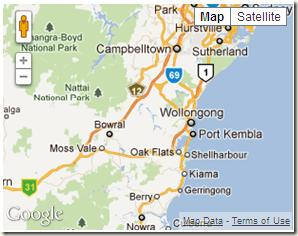
Code
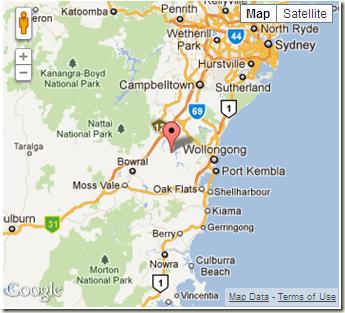
Code
Code
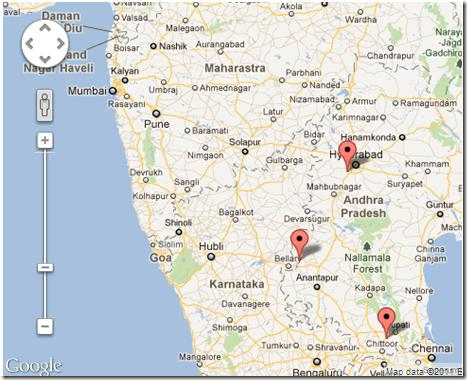
Code
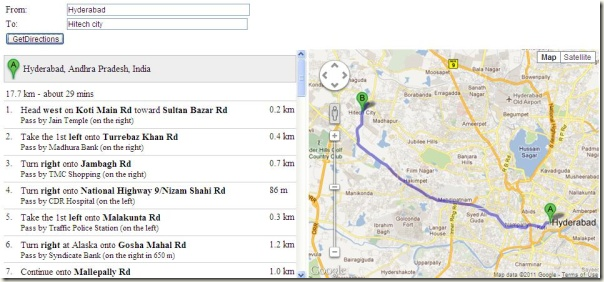
Code
Code
Code
Code
Code




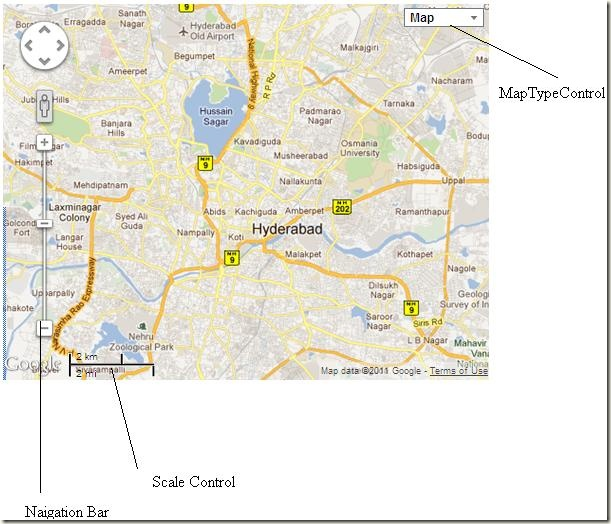
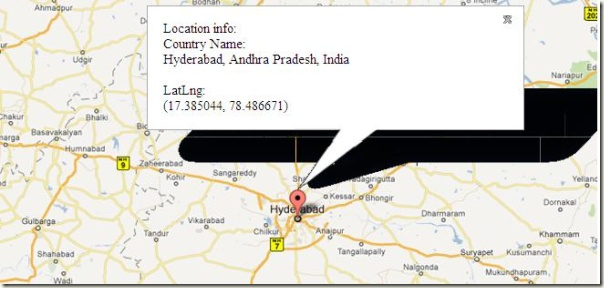

 浙公网安备 33010602011771号
浙公网安备 33010602011771号